win7打开组策略的方法和win7禁用组策略的方法
 舞夕之
舞夕之win7打开组策略的方法
对电脑进行一些高级的设置,通常需要用到组策略编辑器。很多人不知道怎么打开组策略编辑器,其实打开它的方法有很多,有的很简单,但操作比较麻烦,有的很麻烦,但是操作简单。今天我就来一一说明。
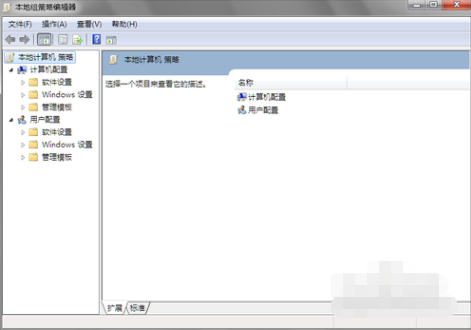
1、运行方式
在开始菜单中打开运行,或者直接按win+r键盘组合键打开。
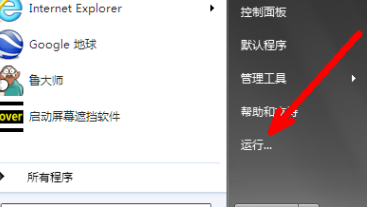
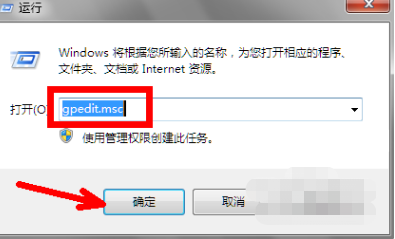
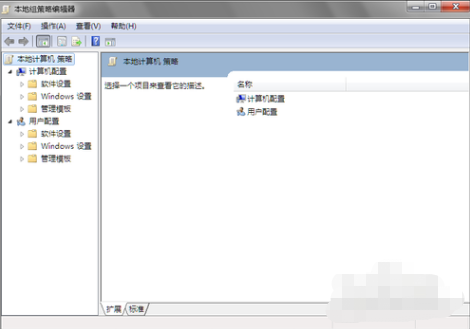
方法二
1、搜索方式
这种方法是比较简单的。首先打开开始菜单,在开始菜单的最下文有一个小的搜索框。你点击一下这个搜索框,使其处于输入状态。
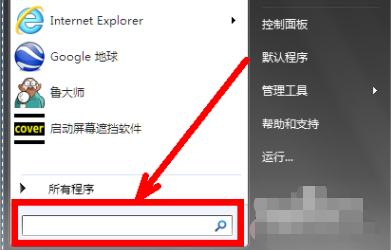
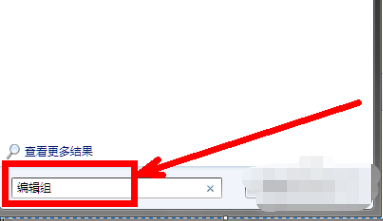
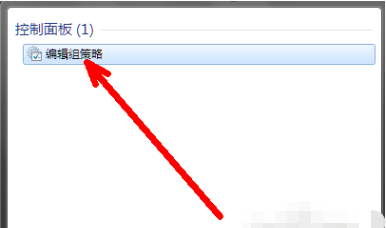
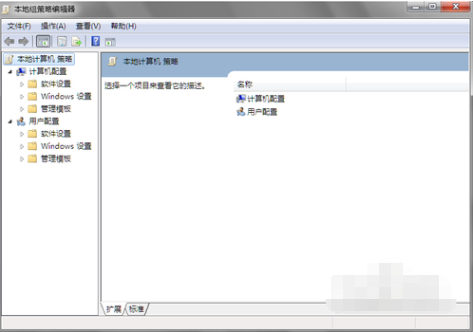
1、查找方式
第三种方法也比较简单。大家也可以参考一下。首先打开计算机,你可以在桌面上打开,也可以在开始菜单中打开。
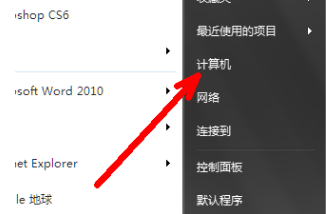
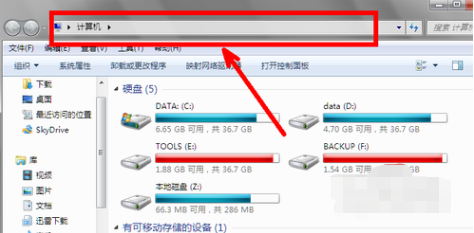
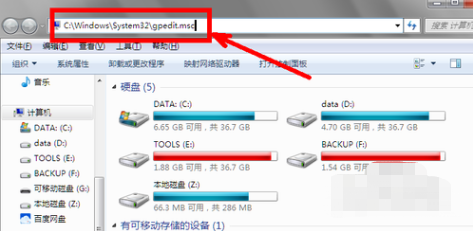
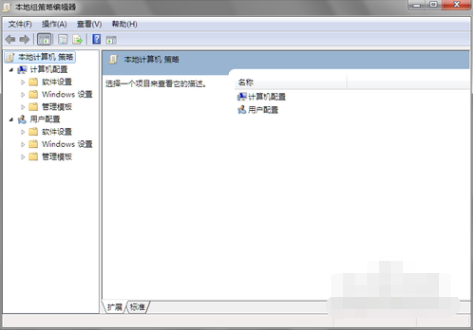
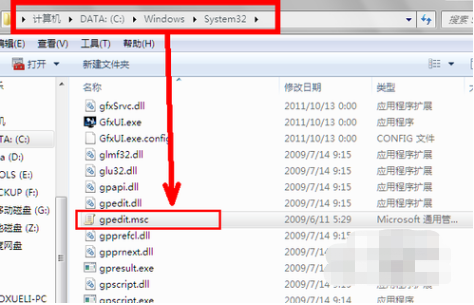
win7禁用组策略的方法
在win7系统中,我们都知道可以通过组策略对电脑进行控制及设置。然而这样重要的控制中心,在Win7系统中并没有任何保护措施。那我们能不能自己设置下防止他人使用组策略呢?当然是可以的,我们只要限制权限不让其他用户打开组策略就行了。方法如下:
1、通过查看,我们知道C:WINDOWSSYSTEM32GPEDIT.MSC 就是组策略要打开的程序;
2、然后我们将该程序剪切到别的位置(改名也可以),或者删除(移到别的地方会比较好,想用的时候还可以恢复);
3、我们想剪切它的时候发现没有权限,点击右键属性——安全——高级——所有者——设置为你的管理员帐户,然后回到安全选项将你的管理员帐户设置为“完全控制”,应用之后我们就可以移动gpedit.msc了。
4、移动后,我们再到Win7运行中执行gpedit.msc命令,则会出现找不到gpedit.msc的提示。
关于win7打开组策略的方法和win7禁用组策略的方法今天小编就介绍到这里,希望能帮助到你,如果有你任何疑问可以点击网站顶部的意见反馈,小编将第一时间进行回复。
未知的网友